Comenzi, programe, există multe, fiecare pentru o anumită aplicație. Mulți dintre noi ne gândim dacă vor fi cu adevărat utili la un moment dat și dintr-o dată vine ziua când acea comandă precisă este cea care ne poate ajuta.
Deși am considerat această comandă utilă de la început, poate că mulți nu au făcut-o. Dar, în realitate, există motive nesfârșite pentru care ar fi necesar modificați setările tastaturii computerului. Dacă trebuie să accesați un caracter special mai imediat sau dacă aveți o tastatură cu o tastă deteriorată, pe scurt, adevărul este că este necesar sau nu, iată diferite metode pentru a modifica tastatura computerului dvs. după cum doriți.
xmodmap
Pentru a începe cu, xmodmap este însărcinat cu controlul maparea între fiecare tastă care este apăsată pe tastatură și răspunsul sistemului la acțiune, de exemplu, la ceea ce vedem pe ecran. Pentru aceasta, xmodmap folosește doi parametri importanți: „Coduri cheie" si "KeySym".
L Coduri cheie Sunt numere generate de tastatură atunci când apăsați o anumită tastă și definiți doar fiecare tastă. De exemplu, în cazul meu, cheia spațială este reprezentată de KeyCode 65.
Pe de altă parte, KeySyms sunt cuvinte folosite pentru a defini un tip de cheie. În acest fel, Xmodmap nu trebuie să interpreteze în mod direct informațiile ieșite de la tastatură, dar se poate referi și la taste după nume. Continuând cu exemplul, bara de spațiu are un KeyCode de 65, iar KeySym-ul său este „spaţiu".
Vă puteți ajuta cu comanda XEV, care vă permite să cunoașteți codul de tastă și tastele fiecărei taste apăsate sau altfel puteți utiliza întotdeauna comanda xmodmap -pke unde veți vedea o listă a tuturor tastelor, împreună cu codurile lor de chei și keysym.
Există un al treilea parametru pe care Xmodmap îl consideră și este cel al lui modificatori. Acestea corespund grupului de taste speciale care sunt apăsate în același timp cu o altă tastă pentru a-și schimba ieșirea. De exemplu Shift, Caps_Lock, Ctrl, etc
Pentru a efectua modificarea tastaturii, vom înțelege mai întâi cum funcționează comanda Xmodmap. Dacă executăm
xmodmap -pke
Vom observa fiecare tastă corespunzătoare fiecărui cod de cheie de pe tastatură, cu un format similar cu acesta:
[…] Cod cheie 57 = KeySym1 KeySym2 KeySym3...
[...]
Unde fiecare coloană a KeySym corespunde combinației următoarelor taste modificatoare:
1. Cheie
2. Shift + Tasta
3. mode_switch + Key
4. mode_switch + Shift + Key
5. Tasta AltGr +
6. AltGr + Shift + Tasta
Deci, ca exemplu, dacă am vrea să schimbăm cheia majuscule, astfel încât să funcționeze ca Schimba, executăm următoarea linie.
Xmodmap -e "cod cheie 66 = Shift_L"
Și de acum înainte, blocul cu majuscule (Keycode 66) va funcționa ca Shift_L.
În mod similar, dacă doriți să configurați un caracter cu combinația Shift, trebuie doar să modificați coloana a doua din KeySym și așa mai departe în conformitate cu tabelul.
XKeyCaps
Încercând să ușureze viața, xmodmap are, de asemenea, o interfață grafică, plăcută pentru utilizator de a face modificări la configurația tastaturii. Xkeycaps este prezentat cu o fereastră care vă permite să selectați modelul de tastatură de utilizat și, la rândul său, să faceți modificări grafice între taste.
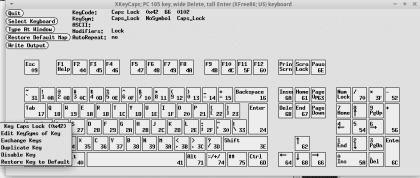
Xkeycaps vă permite să:
- Editați KeySym-ul unei chei
- Schimbați tastele
- Chei duplicate
- Dezactivați tastele
- Restaurați implicitele
Consolă sau interfață grafică, xmodmap sau xkeycaps, iată două opțiuni pentru a organiza fiecare cheie de pe computer în felul tău.


Și care ar fi modul ortodox de cartografiere a tastaturii în largul său, atât într-un mediu grafic, cât și în modul consolă, din minutul 0? Pentru că înțeleg că aceste comenzi nu fac o schimbare permanentă.
Mi se pare să folosesc fișiere precum /etc/rc.local sau ~ / .bashrc, dar ar fi mai degrabă un hack pentru a scăpa de probleme.
Aplicații excelente, nu o știam pe cea care vine cu o interfață grafică. Cu siguranță am folosit Xmodmap pentru a adăuga caractere în esperanto când înainte de 2009 nu erau la îndemâna noastră, da (șĉĥĵĝ sunt ușoare, deși ŭ este încă dificil cu ALT GR + SHIFT + ç).
Adăugați că până în 2009 puteți modifica totul într-un fișier text și puteți copia fișierul xmodmap în folderul utilizatorului / acasă / USER cu un punct în față pentru al ascunde: .xmodmap-eo de exemplu pentru a pune chei în Esperanto (eo) iar la conectare, sistemul a întrebat dacă se modifică tastatura cu acea versiune.
Știe cineva dacă este încă ușor să schimbi tastele cu un editor de text sau trebuie neapărat să folosești un program intermediar? Și se schimbă pentru un anumit utilizator sau pentru toți cei care utilizează sistemul?
Acest lucru este ca schimbarea Grub, înainte într-un fișier text și acum pentru a compila și totul.
$ xmodmap -e "keycode 66 = Shift_L"
xmodmap: comandă necunoscută pe linia de comandă a liniei: 1
xmodmap: nu se poate deschide fișierul '66' pentru citire
xmodmap: imposibil de deschis fișierul '=' pentru citire
xmodmap: nu se poate deschide fișierul „Shift_L” 'pentru citire
xmodmap: 4 erori întâlnite, întrerupere.
Am o problemă similară, tastele Ctrl și Alt mă marchează ca Shift, indiferent dacă sunt la stânga sau la dreapta. și nu știu să le dau valoarea corectă, dacă cineva știe multe le mulțumesc că mi-a spus Japo
Ajutor Trebuie să schimb cheia mea p cu ñ cu aplicația grafică care funcționează, dar modificările nu sunt salvate la repornire
:c
Bună ziua, după ce ați blocat una dintre taste cu xkeycaps, cum să faceți modificarea permanentă, deoarece odată ce repornirea modificării nu o reflectă.
Mulţumiri
gumme
Funcționează perfect, dar odată ce reporniți computerul, aceste modificări se pierd.
Cum le pot face permanente?
O informație suplimentară: Tasta modificatoare «Fn» (funcție) care apare de obicei în toate laptopurile (laptopuri) ar corespunde celei de-a șaptea coloane, deci:
1. Cheie
2. Shift + Tasta
3. mode_switch + Key
4. mode_switch + Shift + Key
5. Tasta AltGr +
6. AltGr + Shift + Tasta
7.Fn
Această tastă este de obicei atribuită KeySym asociată cu tastele multimedia desenate uneori deasupra tastelor F1-12 (pe tastatura mea WisFox XF86Switch_VT_1 la XF86Switch_VT_12). Pe tastatura mea, tasta F1 arată următoarele:
keycode 67 = F1 F1 F1 F1 F1 F1 XF86Switch_VT_1
iar acest XF86Switch_VT_1 din tastă apare o pictogramă cu două note opt (două note muzicale) care deschide playerul muzical.
Unele aparent au și funcții predefinite (XF86XK_AudioMute dezactivează sunetul) și interesant ar fi să folosim orice altă tastă care nu are acest modificator atribuit pentru a avea o altă „pagină” sau trecerea tastaturii pentru orice ne place. Momentan nu aș ști cum să o fac ...
Sper că ajută un coleg care dorește să profite la maximum de tastatura sa fără să cumpere una nouă cu un număr mai mare de taste.
Mulțumesc pentru articolul Gerak, nu știu dacă autorul acestui articol mai scrie, dar, deși acest articol este de acum câțiva ani, astăzi 2021 mi-a fost util, mulțumesc că ați luat timp să scriu, pentru capturi de ecran și, de asemenea, pentru că a adăugat opțiunea de a putea face această configurație dintr-o aplicație cu o interfață grafică.